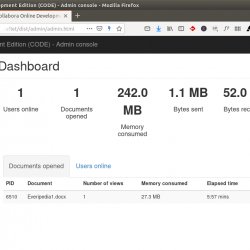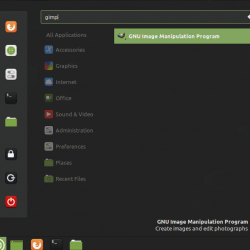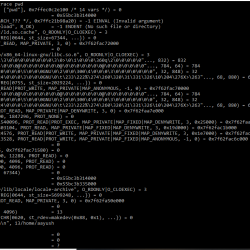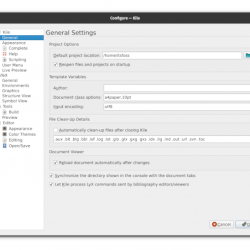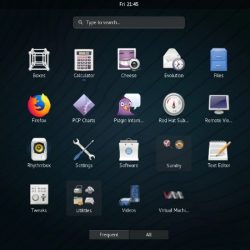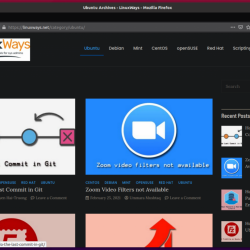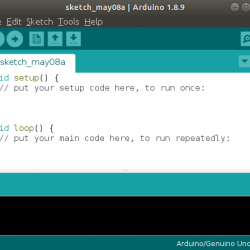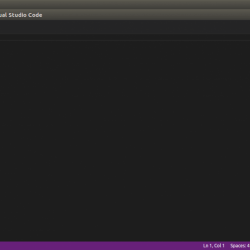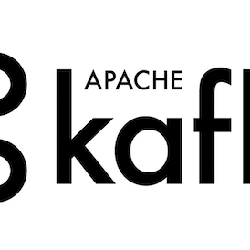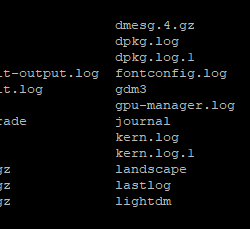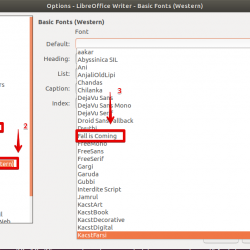以下单行 Linux 命令已在我们的社交和专业网络的图像模板中共享。 这些命令只是使您的命令行生活更轻松和更好的单行命令。 我决定收集我们在社交网络页面中共享的所有命令,将它们放在一篇文章中,并在每个月底发布。 此外,我还包含了一些更多的技巧和窍门以及相关的资源来学习 Linux 的东西。 下面给出的一些命令是从 Arch wiki、/r/linux、Askubuntu 和 Stack Overflow 收集的。 所有的功劳都归于社区。 有些是我自己从日常经验中得出的结论。 这是该系列的第一部分。 我们将在每个月末发布后续部分。
内容
一些随机的单行 Linux 命令
这些命令主要是为初学者准备的。 所有命令都没有顺序给出。 如果有任何拼写错误,命令错误,请在下面的评论部分告诉我。 我会尽快检查并更新它们。
1.打开随机手册页
觉得工作无聊? 打开任何随机手册页并开始阅读。 这对打发无聊的时间很有好处。
$ apropos . | shuf -n 1 | awk '{print$1}' | xargs man
要了解有关 Apropos 的更多信息,请查看以下链接。
- 如何轻松回忆被遗忘的 Linux 命令
2. 显示有关 Linux 发行版的信息
要显示有关当前发行版、包管理和基本详细信息的所有可用信息,请运行:
$ echo /etc/*_ver* /etc/*-rel*; cat /etc/*_ver* /etc/*-rel*
Ubuntu 18.04 桌面的示例输出:
/etc/debian_version /etc/lsb-release /etc/os-release buster/sid DISTRIB_ID=Ubuntu DISTRIB_RELEASE=18.04 DISTRIB_CODENAME=bionic DISTRIB_DESCRIPTION="Ubuntu 18.04.3 LTS" NAME="Ubuntu" VERSION="18.04.3 LTS (Bionic Beaver)" ID=ubuntu ID_LIKE=debian PRETTY_NAME="Ubuntu 18.04.3 LTS" VERSION_ID="18.04" HOME_URL="https://www.ubuntu.com/" SUPPORT_URL="https://help.ubuntu.com/" BUG_REPORT_URL="https://bugs.launchpad.net/ubuntu/" PRIVACY_POLICY_URL="https://www.ubuntu.com/legal/terms-and-policies/privacy-policy" VERSION_CODENAME=bionic UBUNTU_CODENAME=bionic
3.命令完成时收到通知
要在命令完成时收到通知,请在命令末尾添加以下行。 它适用于监控需要很长时间才能完成的命令。
;notify-send done
例子:
$ ls -l ;notify-send done
类似的工具:
- 终端任务完成时获取通知
- Undistract-me:长时间运行的终端命令完成时收到通知
4.查找大于X大小的文件
要查找大于 X 大小的文件,例如 10 MB,并按大小对它们进行排序,请运行:
$ find . -size +10M -type f -print0 | xargs -0 ls -Ssh | sort -z
我们还可以找到小于 X 大小的文件,如下面的链接所述。
- 如何在 Linux 中查找大于或小于 X 大小的文件
5. 以非交互方式运行 Linux 命令
要以非交互方式运行 Linux 命令,请使用如下所示的“yes”命令。
$ yes | sudo apt install vim
它不需要用户干预。 简单地说,您不必输入“yes”或“y”来完成给定的命令。 它可能在脚本中很有用。 这也是 危险的. 删除文件或目录时,您可能会不小心造成一些损坏。 使用“是”命令时要小心。
6. 从历史中调用第 N 个命令
我们可以在不执行 BASH 历史记录的情况下调用第 N 个命令。 例如,以下命令将显示历史记录中的第 12 个命令,但不会执行它。
$ !12:p
相关阅读:
- 在 Linux 中重复上一个命令的 5 种方法
- 将标签应用于 Linux 命令以轻松从历史记录中检索它们
7. 学习 Unix/Linux 文件系统层次结构
要了解 Unix/Linux 文件系统层次结构,请运行:
$ man hier
8. 知道命令会做什么
如果您不知道特定命令会做什么,可以使用 Explainshell Web 服务。
- ExplainShell – 查找 Linux 命令的每个部分的作用
Explainshell 分解冗长/令人困惑的命令,并立即显示每个命令部分的确切作用。 这是推荐给新手的网站。
9. 如果 ENTER 键不起作用,如何使用终端
要在 ENTER 键不起作用的系统上使用终端,请使用以下键盘快捷键:
- CTRL+j 或者 CTRL+米
10. 查找损坏的符号链接
要查找系统中所有损坏的符号链接,请运行:
$ find . -type l ! -exec test -e {} ; -print
建议阅读:
- 用例子解释Linux中的软链接和硬链接
11.监控CPU速度
要实时监控 CPU 速度,请运行:
$ watch grep "cpu MHz" /proc/cpuinfo
按 CTRL+C 停止监控。
相关资源:
- 如何从命令行显示 CPU 使用率
- 如何在 Linux 上查看 CPU 温度
- Hegemon – 用 Rust 编写的模块化系统监视器应用程序
- CPU 电源管理器 – 在 Linux 中控制和管理 CPU 频率
12.查找安装日期
到 查找您的 Linux 操作系统的确切安装和日期,使用以下命令:
Arch Linux:
$ head -n1 /var/log/pacman.log
如果日志已被删除,请使用以下命令作为 根 用户。
# fs=$(df / | tail -1 | cut -f1 -d' ') && tune2fs -l $fs | grep created
或者,
# tune2fs -l /dev/sda1 | grep 'Filesystem created:'
在基于 RPM 的系统上,例如 Fedora、RHEL 及其克隆,例如 CentOS、Scientific Linux、Oracle Linux:
$ sudo rpm -qi basesystem
或者,
$ sudo rpm -qi basesystem | grep Install
13.查找最常用的命令
要查找 Linux 命令中最常用的命令,请运行:
$ history | awk '{print $2}' | sort|uniq -c|sort -nr|head -15
此命令将显示前 15 个最常用的命令。
以下链接中的更多示例。
- 如何在 Linux 上查找最常用的命令
14.查找上次睡眠时间
查找您的系统最后一次进入睡眠状态的时间:
$ journalctl -u sleep.target
相关资源:
- 如何找到谁重新启动了 Linux 系统
- 如何在 Linux 中监控用户活动
15.启用并启动服务
使用单个命令启用和启动服务,例如 docker:
# systemctl enable --now docker
通常,我启用并启动如下所示的服务,直到我了解这个单线。
# systemctl enable docker
# systemctl start docker
16.“&&”和“;”的区别命令之间的运算符
这 “&&” 仅当第一个命令成功时,操作员才会执行第二个命令。
例子:
$ sudo sh -c 'apt-get update && apt-get upgrade'
在上述情况下,第二个命令(apt-get upgrade)只有在第一个命令成功时才会执行。 否则,它不会运行。
这 “;” 无论第一个命令是成功还是失败,操作员都会执行第二个命令。
例子:
$ sudo sh -c 'apt-get update ; apt-get upgrade'
在上述情况下,即使第一个命令失败,第二个命令(apt-get upgrade)也会执行。
16. 监控内核消息
要实时监控内核消息,请运行:
$ dmesg -wx
停止监控按下 CTRL+C.
检查 Netdata 工具以监控 Linux 系统中的所有内容。
- 在 Linux 上安装 NetData 性能监控工具
17.复制除一个文件或目录之外的所有内容
$ rsync -avz --exclude 'ostechnix' dir1/ dir2/
上面的命令会将所有从 dir1 复制到 dir2,除了“ostechnix”。 “ostechnix”可以是文件或文件夹。
类似资源:
- 如何在 Linux 中从复制中排除特定目录
- 如何在 Linux 中删除文件夹中除一个特定文件之外的所有文件
- 如何在 Linux 中从复制中排除某些大小的文件
- 如何在 Linux 中查找并将某些类型的文件从一个目录复制到另一个目录
18.检查服务状态
要检查特定服务是否在启动时启用,请使用:
$ systemctl is-enabled bluetooth-service
19.删除文件中的重复行
我们可以使用以下命令删除文件中所有连续的重复行,例如 ostechnix.txt:
$ sed '$!N; /^(.*)n1$/!P; D' ostechnix.txt
此命令将从 ostechnix.txt 文件中删除所有连续的重复行。
相关阅读:
- 如何在 Linux 中查找和删除重复文件
20.列表屏幕分辨率
要列出 X 支持的所有分辨率,请使用 xrandr 命令,如下所示:
$ xrandr
要即时更改 X 的分辨率:
$ xrandr -s 1024x760
我们还可以使用 xrandr 命令调整显示器亮度。 更多详细信息在以下链接中。
- 如何在 Linux 中通过命令行调整显示器亮度
21.显示加密货币汇率
要在终端中显示所有加密货币汇率,请运行:
$ curl rate.sx
显示特定的货币汇率,例如 比特币, 跑:
$ curl rate.sx/btc
22. 检查你的 CPU 兼容性
要检查您的 CPU 兼容性,即 32 位或 64 位,请运行:
$ lscpu | grep mode
您想知道您的系统是 32 位还是 64 位? 请参阅以下指南。
- 如何检查 Linux 系统是 32 位还是 64 位
23.快速复制或备份文件
要快速复制或备份文件,请使用以下命令:
$ cp ostechnix.txt{,.bak}
此命令会将名为“ostechnix.txt”的文件复制到名为“ostechnix.txt.bak”的文件中。 这对于在编辑配置文件之前进行备份很有用。
24.创建特定权限的文件
要动态创建具有特定权限的文件,请运行:
$ install -b -m 777 /dev/null file.txt
这里, -b 如果文件已经存在,标志用于备份文件。
相关阅读:
- 如何复制文件并同时更改所有权、权限
25. 在终端中玩多人 Tron 游戏
$ ssh sshtron.zachlatta.com
利用 W, 一个, 小号, D 运动键。 打发无聊的时间很有用。
26.在Terminal中显示一串数字
$ echo {01..10}
此命令将显示从 01 到 10 的数字。
27. 终端上的 Arch Linux 新闻
要在终端中显示最新的 Arch Linux 新闻,请使用 宽3米 文本浏览器如下:
$ w3m https://www.archlinux.org/ | sed -n "/Latest News/,/Older News/p" | head -n -1
确保您已安装 w3m 文本浏览器。 w3m 在大多数 Linux 发行版的默认存储库中都可用。
28. 使用 Vim 创建加密(受密码保护)文件
$ vim -x ostechnix.txt
Enter 加密密钥两次。
要删除密码,请使用 vim 打开文件:
$ vim ostechnix.txt
并输入:
:set key=
最后输入 :wq 保存和 close 文件。
还可以使用 CryptoGo 实用程序对文件进行密码保护。
- CryptoGo – 一种简单的加密和密码保护文件的方法
29. 在终端观看《星球大战 IV》的 ASCII 剧集
$ telnet towel.blinkenlights.nl
请注意,电影开始后不能暂停、倒带。 准备好一口气看完整集。
这是观看星球大战的另一个链接:
$ nc towel.blinkenlights.nl 23
30.首先列出隐藏的文件和目录
$ ls -alv
31.查找和删除特定类型的文件
查找和删除特定类型的所有文件,例如 “PDF”, 跑:
$ find . -name '*.pdf' | xargs rm -v
在运行此命令之前请仔细检查。 您可能会不小心在错误的目录中运行它并删除所有数据。
32.以人类可读的格式显示磁盘使用情况
以人类可读的格式显示所有文件和目录的磁盘使用情况:
$ du -ah
仅显示当前目录的总磁盘使用情况(摘要):
$ du -sh
33. ESC键坏了如何使用Vim编辑器
在系统上使用 vim 编辑器 退出 键不起作用,请使用以下键盘快捷键:
- CTRL+[
34. Reset and erase all characters in Terminal at once
To reset and erase all characters entered at Unix password prompt, press:
- CTRL+ALT+u
Before I know this tip, I hit BACKSPACE key repeatedly to erase the characters.
35. List upgradble packages on DEB-based systems
To view the list of packages to be upgradable on Debian based systems, use:
$ apt-get list --upgradable
36. Find “ext” filesystem mount time
To find when was an “ext” filesystem last mounted, run:
$ sudo tune2fs -l /dev/sdaX
Where “x” is the partition number like sda1, sda2
Example:
$ sudo tune2fs -l /dev/sda1
Or,
$ sudo tune2fs -l /dev/sda1 | grep "Last mount time"
You can also use this command to check how many times the file system has been mounted and when was the file system created .
37. Useful BASH shortcuts
Here are some useful BASH shortcut keys.
- CTRL+r : Search command history
- CTRL+l : Clears the Terminal screen. (Here l is the letter L)
- CTRL+c : Cancels the running command.
- CTRL+z : Suspends the running command.
- CTRL+u : Delete the entire line before the cursor.
- CTRL+k : Delete the entire line after the cursor.
- CTRL+t : Interchange the last two characters before the cursor. useful to correct mistyped commands.
- CTRL+d : Close the Terminal.
More Bash shortcuts are given in the following guide.
- The List Of Useful Bash Keyboard Shortcuts
That’s all for the first part. Read the second part of this series in the link given below.
- Some Random One-liner Linux Commands [Part 2]
感谢您的光临!
帮助我们帮助您:
- 订阅我们的电子邮件通讯: 立即注册
- 支持 OSTechNix: 通过贝宝捐款
- 下载免费的电子书和视频: TradePub 上的 OSTechNix
- 联系我们: 红迪网 | Facebook | 推特 | 领英 | RSS订阅
祝你有美好的一天!!
CLILinuxLinux 命令单线 Linux 命令Unix